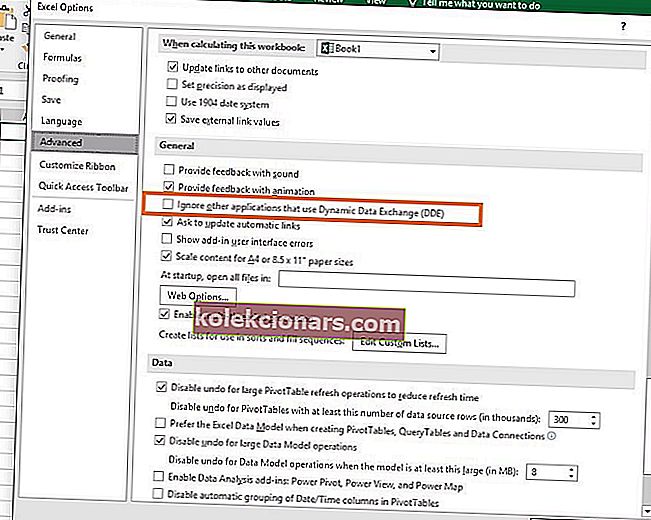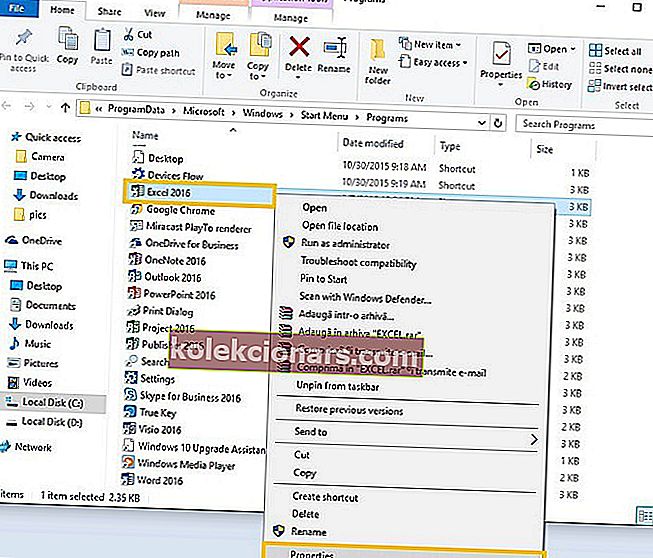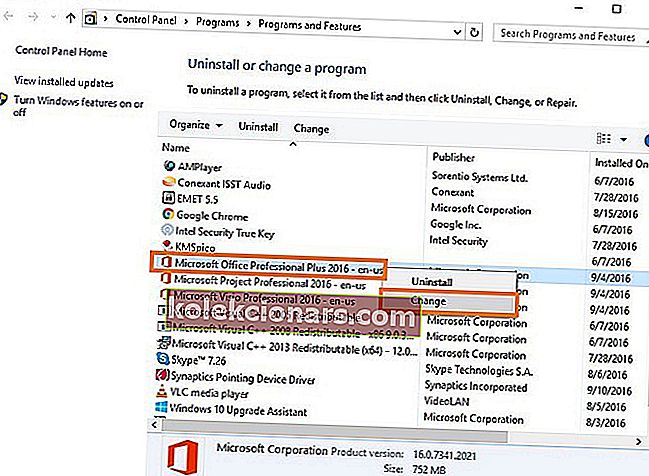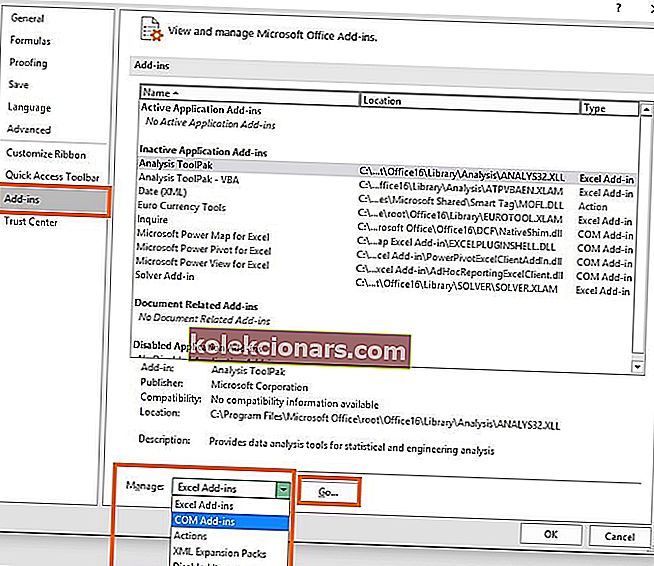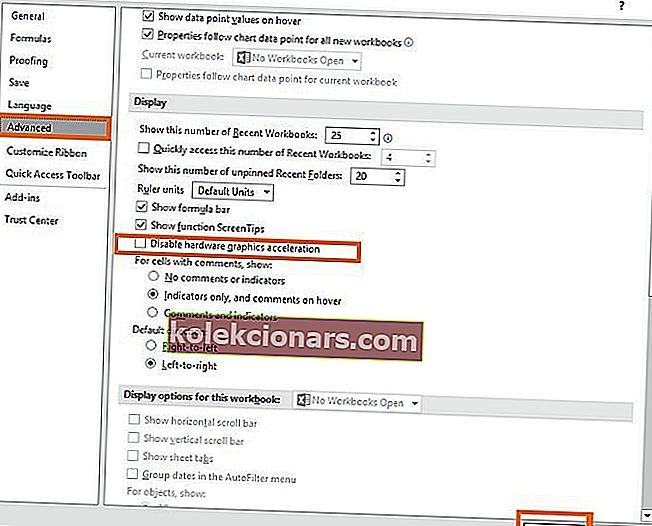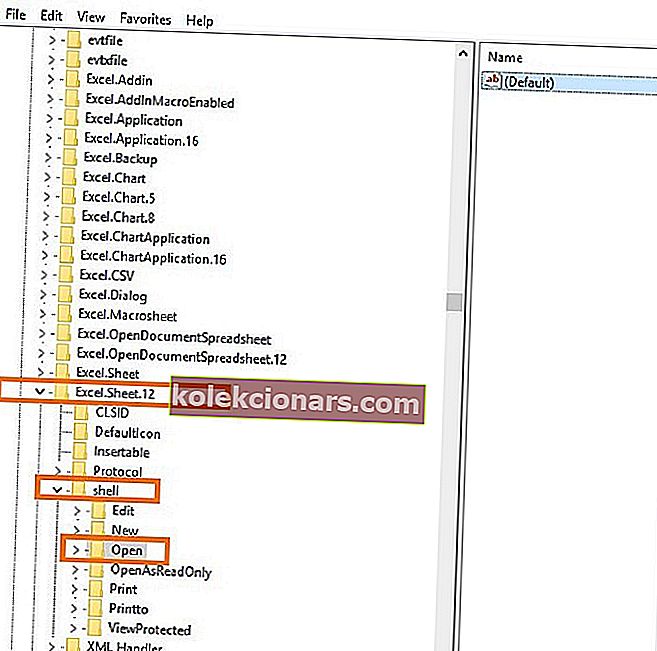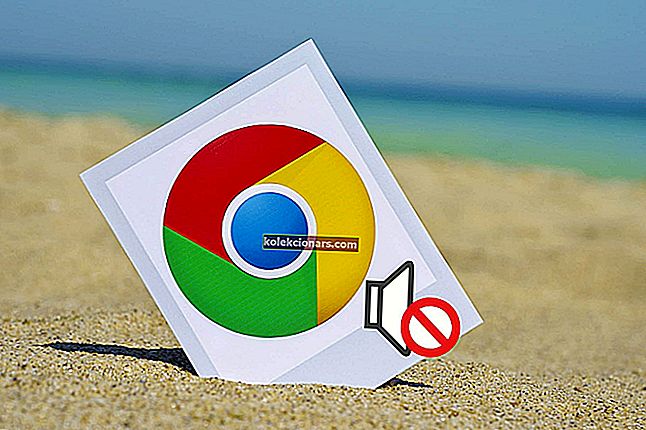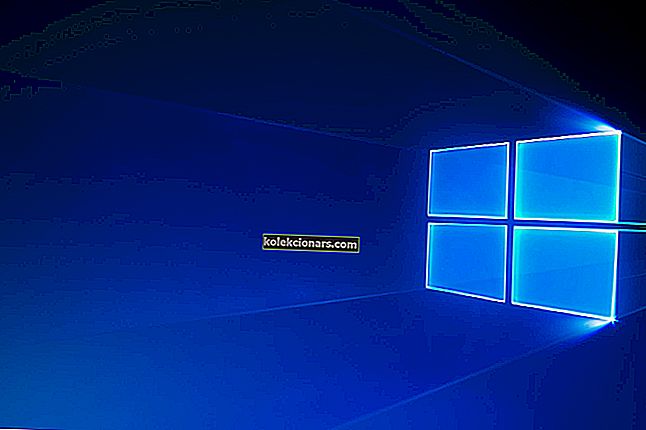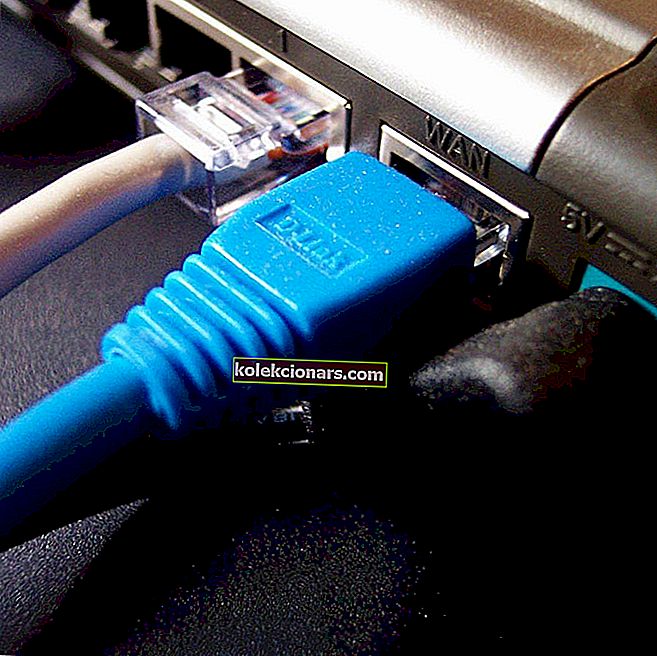- Microsoft Office yhdistää Word-, Excel- ja PowerPoint-sovellukset, joihin oletettavasti luotat. Tämä ei ole mahdollista komentovirheiden yhteydessä.
- Voit korjata ne helposti käyttämällä Stellar Repair Toolkit -työkalua tai poistamalla virustorjuntaohjelmiston käytöstä.
- Älä tuhlaa mahdollisuutesi tutustua kattavampiin oppaisiin tästä Excel-osiosta.
- Käy myös Microsoft Office Hubissa varmistaaksesi, että tutustut tehokkaan Office-paketin kaikkiin vahvuuksiin.

Virhe Komennon lähettämisessä ohjelmalle oli ongelma, joka on yksi yleisimmistä virheistä, joita Windows-käyttäjät ovat kohdanneet.
Yleensä tämä virheilmoitus liittyy Office-pakettiin ja tapahtuu, kun käyttäjät yrittävät avata vanhemmilla Office-versioilla luotuja Excel-, Word-, PowerPoint- tai Access-asiakirjoja.
Tämä ärsyttävä virhe vaikuttaa kaikkiin Windows-versioihin, ja useat Windows 10 -käyttäjät ovat ilmoittaneet siitä.
Windows lähettää dynaamisen tiedonsiirtokomennot (DDE) Microsoft Office -sovelluksiin, mutta käyttöjärjestelmä ei pysty muodostamaan yhteyttä sovellukseen, mikä laukaisee tämän virhekoodin.
Käyttöjärjestelmä Windows 10 [Current], Office 2013 Standard 15.0.4569.1506
Kun käyttäjä avaa laskentataulukon Excelistä, he avautuvat normaalisti. Kun käyttäjä avaa laskentataulukon työpöydältä tai yhdestä asemasta, virheilmoitus siitä, että "Komennon lähettämisessä ohjelmalle oli ongelma." tulee näkyviin. […] Ainoat löydetyt viestit käsittelivät tätä ongelmaa käyttöjärjestelmissä, jotka johtavat Windows 10: een saakka.
Komennon lähettämisessä ohjelmavirheeseen virhe vaikuttaa yleensä Office-sovelluksiin, mutta joskus se voi ilmetä muita sovelluksia käytettäessä.
Kuinka voin korjata komentojen ongelman Officessa?
1. Kokeile Microsoftin Office-tiedostojen korjaustyökalua

Sinun on selvästi korjattava tiedot nopeasti vioittuneista tiedostoista, jotka on luotu Wordissa, Excelissä, PowerPointissa tai Accessissa. Se voi tapahtua järjestelmän keskeytysten, apuohjelmien, kaatumisten, laitteistokiihdytyksen ja ei vain.
Kerro meille alusta alkaen, että virallinen tapa on kaikkein innoitetuin liike, jonka voit tehdä, kun sinulla ei ole aikaa aloittaa näiden ongelmien vianmääritystä.
Pitkään lajiteltu lyhyt, Stellar Repair Toolkit on paras apuohjelma korruptoituneiden tai vioittuneiden tiedostojen käsittelyssä.
Tarkemmin sanottuna se tarjoaa kattavat ratkaisut sellaisten asiakirjojen korjaamiseen, joihin ei ole pääsyä, ja korjaa yleiset tiedostojen vioittumisvirheet, jotta voit palata komentojen lähettämiseen.

Tähtien korjaustyökalu
Stellar Repair on ihanteellinen työkalupakki, joka auttaa sinua ratkaisemaan Officessa ilmenevät ärsyttävät komentovirheet. Hanki se ilmaiseksi Käy verkkosivustolla2. Poista virustorjuntaohjelmisto käytöstä

Jos sinulla on ongelmia Komennon lähettämisessä ohjelman virheilmoitukseen oli ongelma , syy voi olla virustorjuntaohjelmisto.
Ongelman korjaamiseksi on suositeltavaa tarkistaa virustentorjunta-asetukset ja poistaa tietyt ominaisuudet käytöstä. Käyttäjät ilmoittivat Symantec Endpoint Security -ongelmista , mutta tiettyjen ominaisuuksien poistamisen jälkeen ongelma ratkaistiin.
Jos se ei toimi, sinun on ehkä poistettava virustentorjunta kokonaan ongelman ratkaisemiseksi. Viimeisenä keinona saatat joutua jopa poistamaan virustentorjunnan kokonaan ongelman korjaamiseksi.
Jos olet Nortonin käyttäjä, meillä on oma opas siitä, kuinka se poistetaan kokonaan tietokoneeltasi. Samanlainen opas on myös McAfee-käyttäjille.
Antivirus aiheuttaa sinulle päänsärkyä? Poista se kokonaan näiden mahtavien työkalujen avulla.
Jos virustorjunnan poistaminen ratkaisee ongelman, sinun kannattaa harkita siirtymistä eri virustorjuntaohjelmistoihin.
Saatavilla on monia hyviä virustentorjuntatyökaluja, mutta luultavasti yksi parhaista on Bitdefender .
Tämä työkalu tarjoaa täyden suojauksen ja on täysin yhteensopiva Windows 10: n kanssa, joten se ei aiheuta sinulle tämänkaltaisia asioita.
3. Poista dynaaminen tiedonvaihto käytöstä
- Avaa Microsoft Office -sovellus, joka aiheuttaa tämän virheen> siirry kohtaan Asetukset.
- Napsauta Tiedosto- valikkoa> valitse Asetukset.
- Siirry Lisäasetukset- välilehdelle> vieritä alas Yleinen-osioon> poista valinta Ohita muut sovellukset, jotka käyttävät dynaamista tiedonvaihtoa (DDE). Jos tätä asetusta ei ole jo valittu, ota se ensin käyttöön, käynnistä Office-ohjelma uudelleen ja poista sitten vaihtoehto käytöstä.
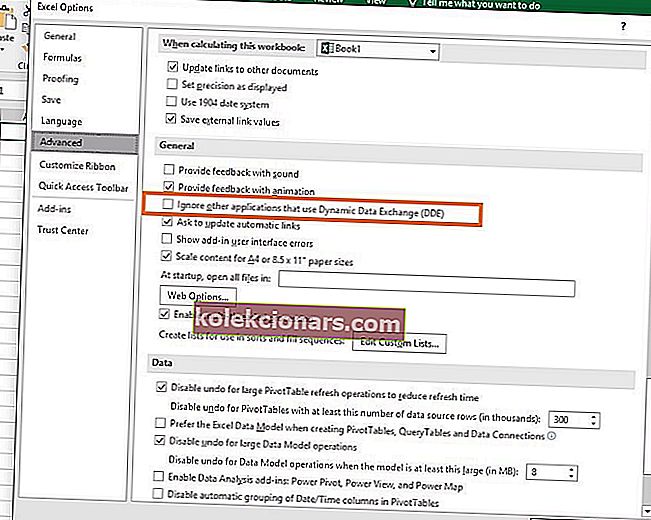
- Tallenna muutokset ja käynnistä Office-ohjelma uudelleen.
Käyttäjien mukaan komennon lähettämisessä ohjelmaan tapahtui virheilmoitus voi ilmestyä Microsoft Officen dynaamisen tiedonvaihdon vuoksi.
Käyttäjien mukaan voit korjata ongelman kokonaan poistamalla tämän vaihtoehdon käytöstä Microsoft Office -ohjelmassa. Voit tehdä sen seuraavasti:
4. Poista vaihtoehto Suorita järjestelmänvalvojana käytöstä
- Siirry Käynnistä-valikkoon > kirjoita tämän virheen aiheuttavan Office-ohjelman nimi.
- Napsauta sitä hiiren kakkospainikkeella> valitse Ominaisuudet . Jos Ominaisuudet-vaihtoehto ei ole käytettävissä> valitse Avaa tiedoston sijainti > napsauta uudessa ikkunassa hiiren kakkospainikkeella Office-ohjelmaa> valitse Ominaisuudet .
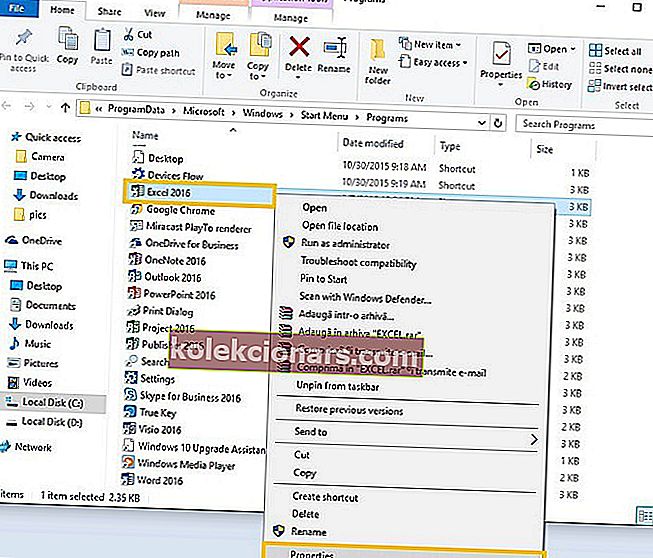
- Valitse Pikakuvake- välilehti> Lisäasetukset > poista valinta Suorita tämä ohjelma järjestelmänvalvojana.
- Ota muutokset käyttöön.
Joskus tietyt sovellukset eivät toimi, ellet käynnistä niitä järjestelmänvalvojan oikeuksilla.
Järjestelmänvalvojan oikeudet voivat kuitenkin joskus häiritä sovellusta ja aiheuttaa komennon lähettämisen ohjelman virhesanomaan.
Monet käyttäjät onnistuivat korjaamaan tämän ongelman yksinkertaisesti poistamalla Suorita järjestelmänvalvojana -vaihtoehdon ongelmalliselle sovellukselle. Voit tehdä sen vain noudattamalla yllä olevia ohjeita.
5. Korjaa toimisto
- Kirjoita hakukenttään Ohjelmat ja ominaisuudet > paina Enter.
- Napsauta virheen aiheuttavaa Office- ohjelmaa tai koko Office Packia> valitse Muuta .
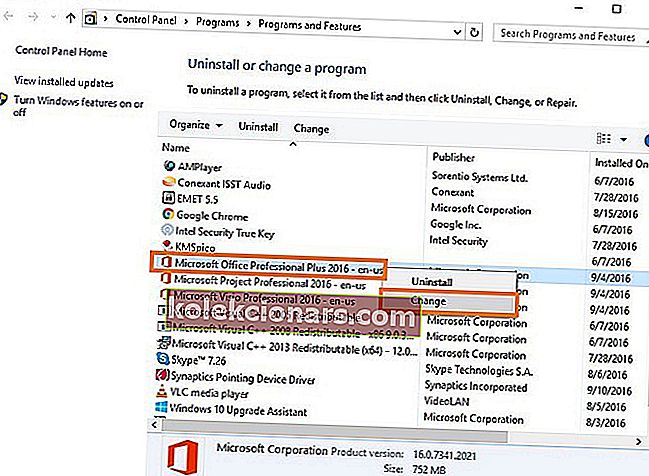
- Napsauta Korjaa > napsauta Jatka- painiketta.
Käyttäjien mukaan joskus saatat saada Komennon lähettäminen ohjelmaviestiin tapahtui, koska Office-asennuksesi on vioittunut.
Tämän ongelman korjaamiseksi on suositeltavaa korjata Office-asennus ja tarkistaa, auttaako se. Asennuksen korjaaminen on melko yksinkertaista, ja voit tehdä sen noudattamalla yllä olevia ohjeita.
Jos korjaus ei ratkaise ongelmaa, kannattaa harkita Officen uudelleenasentamista. On useita tapoja tehdä se, mutta paras tapa on käyttää asennuksen poisto-ohjelmaa.
Jos et tunne asennuksen poisto-ohjelmistoa, nämä työkalut on suunniteltu poistamaan kaikki sovellukset tietokoneeltasi sekä kaikki sen tiedostot ja rekisterimerkinnät.
Tämän seurauksena asennuksen poisto-ohjelmisto poistaa kaikki sovellukset tietokoneeltasi ja varmistaa, että jäljellä olevat tiedostot eivät häiritse järjestelmääsi.
Jos etsit hyvää asennuksen poisto-ohjelmistoa, meidän on ehdotettava IOBit-asennuksen poistajaa .
Tätä työkalua on helppo käyttää ja se poistaa ongelmalliset sovellukset kokonaan tietokoneeltasi.
Kun olet poistanut Officen jollakin näistä työkaluista, asenna se uudelleen ja ongelma tulee korjata pysyvästi.
Etkö voi korjata toimistoa? Älä huoli, meillä on perusteellinen opas, joka auttaa sinua ratkaisemaan ongelman nopeasti.
6. Sammuta apuohjelmat
- Käynnistää Office-ohjelma aiheuttaa virheen> siirry Tiedosto -valikko> klikkaa Asetukset> klikkaa Add-Ins .Vuonna
- Hallitse luetteloa näytön alareunassa> napsauta COM-apuohjelmia > napsauta Siirry .
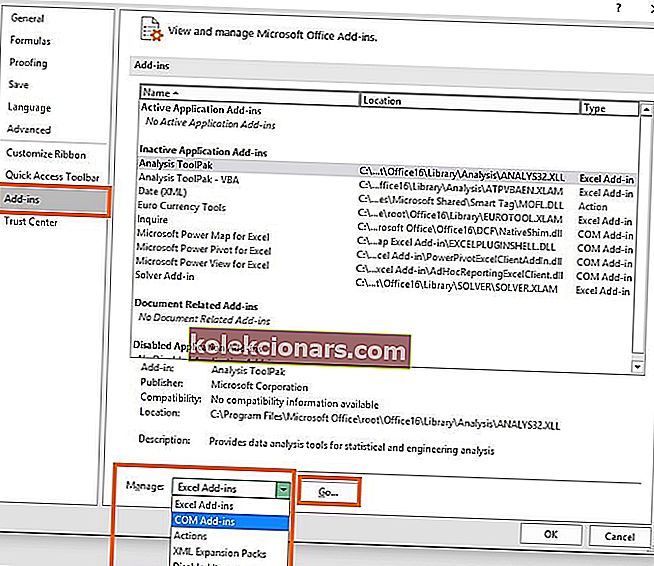
- Tyhjennä yksi apuohjelmista> valitse OK .
- Käynnistä Office-ohjelma uudelleen. Jos ongelma ei poistu, toista vaiheet ja valitse toinen apuohjelma vaiheessa 3. Tyhjennä apuohjelmat yksi kerrallaan.
Käyttäjien mukaan joskus Office-apuohjelmat voivat aiheuttaa tämän ongelman. Lisäosat voivat tuoda uusia ominaisuuksia Officeen, mutta joskus ne voivat aiheuttaa tämän kaltaisia ongelmia.
7. Poista laitteistokiihdytys käytöstä
- Siirry Tiedosto- välilehdelle> napsauta Asetukset .
- Napsauta uudessa valintaikkunassa Lisäasetukset> valitse Poista laitteistokuvan kiihdytys käytöstä> valitse OK.
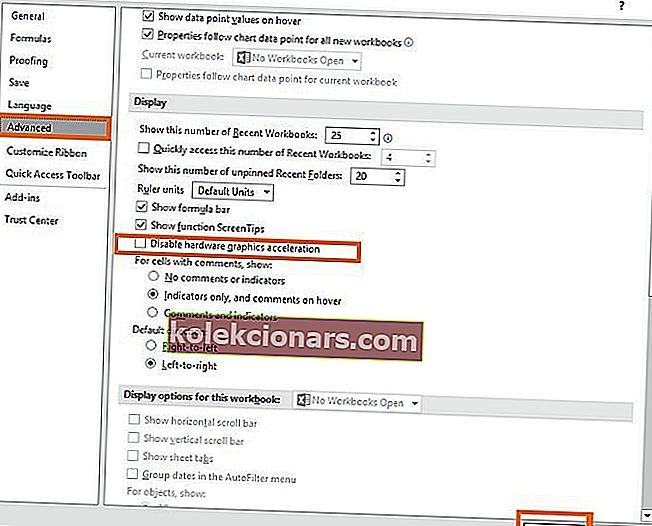
Pidä nyt mielessä, että kun poistat laitteistokiihdytyksen käytöstä, suorituskykysi saattaa laskea hieman, mutta et enää näe virhettä.
Monet sovellukset tukevat laitteistokiihdytysominaisuuksia, jotka parantavat suorituskykyä. Joskus tämä ominaisuus voi kuitenkin johtaa siihen, että komennon lähettämisessä ohjelmavirheeseen oli ongelma.
Voit korjata tämän ongelman avaamalla ongelmallisen sovelluksen ja poistamalla laitteistokiihdytystoiminnon käytöstä. Voit tehdä sen vain noudattamalla edellisiä vaiheita.
8. Varmista, että vastaavat rekisteriavaimet ovat yhtä mieltä
- Käynnistä Rekisterieditori> siirry kohtaan
HKEY_CLASSES_ROOT\.12shell\Open\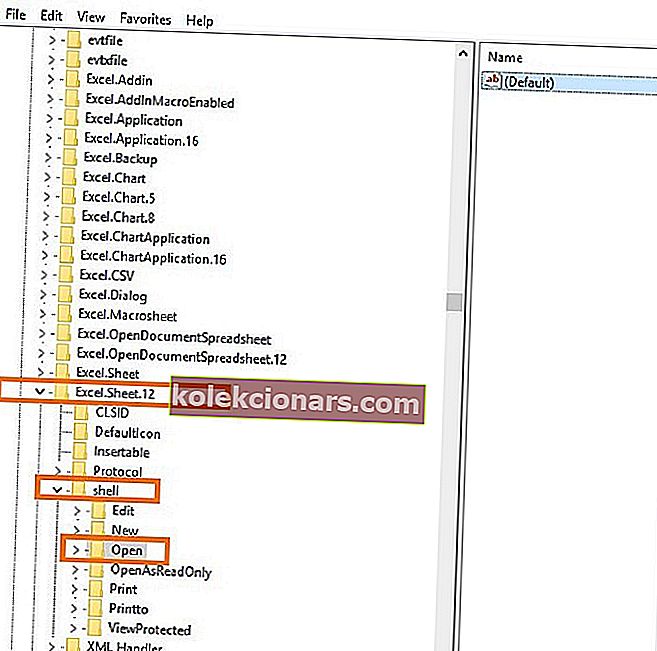
Rename the ddeexec key to ddeexec.old, if the key is available.Go back to the command key and change it to use the “%1” /ou “%u” after the fully-qualified application pathname.
Example: HKEY_CLASSES_ROOT\Excel.Sheet.12\shell\Open
HKEY_CLASSES_ROOT\Excel.Sheet.12\shell\Open\command] set to [HKEY_CLASSES_ROOT\Excel.Sheet.12\shell\Open\command]
@="C:\Program Files\Microsoft Office\Root\Office16\EXCEL.EXE "%1" /ou "%u""
The default key is indicated by the “@”.
According to users, sometimes There was a problem sending the command to the program error can appear due to your registry. Sometimes certain values can interfere with applications and lead to this error.
To fix the problem, you need to modify your registry by doing the following:
If you’re having problems editing your registry on Windows 10, take a look at this simple guide that will help you deal with them.
Can’t access the Registry Editor? Things aren’t as scary as they seem. Check out this guide and solve the issue quickly.
9. Remove Windows Compatibility Package

In some cases, There was a problem sending the command to the program error can appear if you have any leftover components from the previous versions of Office.
According to users, the Windows Compatibility Package was the reason for the problem.
This tool is associated with previous versions of Office, and if you have it, be sure to remove it in order to permanently solve this issue.
10. Remove the problematic software

According to users, applications such as Tuneup Utilities can sometimes cause this problem to appear. Several users reported that Tuneup Utilities and similar types of software caused this problem on their PC.
If you have any of these applications installed, be sure to remove it and check if that solves the problem.
We hope one of these solutions helped you to fix the error There was a problem sending the command to the program.
As always, in case you’ve come across another workaround that we didn’t list in this article, you can share your experience in the comments section below.
Speaking of similar error messages, users reported the following problems as well:
There was a problem sending the command to the program Excel 2007 – You may also successfully apply our above tips whenever facing this Excel error.There was a problem sending the command to the program Word 2016, 2013, 2010 – This issue can appear in Word, and if you encounter it, be sure to disable the Dynamic Data Exchange feature.There was a problem sending the command to the program AutoCAD, Qlikview, OneDrive – This error can also affect other applications. If that happens, make sure that you’re not running the applications as an administrator.Office Error: There was a problem sending the command to the program Excel 2016, 2013, 2010 – Many users reported this error message in Excel. If you encounter this problem in Excel, be sure to disable the hardware acceleration feature and check if that solves the issue.There was a problem sending the command to the window, Internet Explorer – Sometimes this error can appear with other applications. If that happens, be sure to remove any applications that might interfere with your system. In addition, you might want to try disabling your antivirus software.
Editor’s Note: This post was originally published in May 2018 and has been since revamped and updated in July 2020 for freshness, accuracy, and comprehensiveness.